estoy más concentrado y no me pierdo nada
Teknalix febrero 16, 2025 No hay comentarios

Si te distraes con facilidad mientras trabajas en tu ordenador, sabes lo fácil que es perder la concentración por las constantes notificaciones o la tentación de navegar en redes sociales. Un solo aviso en la pantalla puede afectar tu flujo de trabajo y hacerte perder más tiempo del que imaginas.
No obstante, debes saber que estas interrupciones, aunque parezcan inofensivas, pueden arruinar tu productividad y convertir minutos en horas de retrasar actividades. Afortunadamente, Windows ofrece varias herramientas diseñadas para ayudarte a reducir las distracciones.
Desde el modo No molestar para silenciar notificaciones no esenciales, hasta las sesiones de enfoque, que incorporan métodos de productividad como la Técnica Pomodoro. El objetivo es crear un entorno de trabajo más eficiente, y lo puedes hacer creando tu propio modo monje.
Qué es el modo monje y cómo puede ayudarte a trabajar mejor
El modo monje es un concepto de productividad basado en minimizar al máximo las distracciones para lograr una concentración profunda en las tareas diarias. La idea es replicar el enfoque que tendría un monje en su rutina de meditación, pero aplicado al mundo digital.
En otras palabras, se trata de reducir al máximo cualquier distracción visual o sonora que pueda interrumpirte mientras trabajas en el ordenador, permitiéndote concentrarte por completo en tus tareas, así como en otras actividades.
Después de mucho investigar, he creado mi propio modo monje, que me ha ayudado a minimizar distracciones, pero sobre todo, a mejorar la productividad. Para ello, hice unos cuantos ajustes en la configuración de Windows, aprovechando herramientas integradas en el sistema y algunas apps externas.
Para poner en práctica este método, realicé algunos ajustes clave en el sistema operativo de Microsoft, que me han permitido mantenerme enfocado sin perder información importante, como las siguientes:
Notificaciones prioritarias
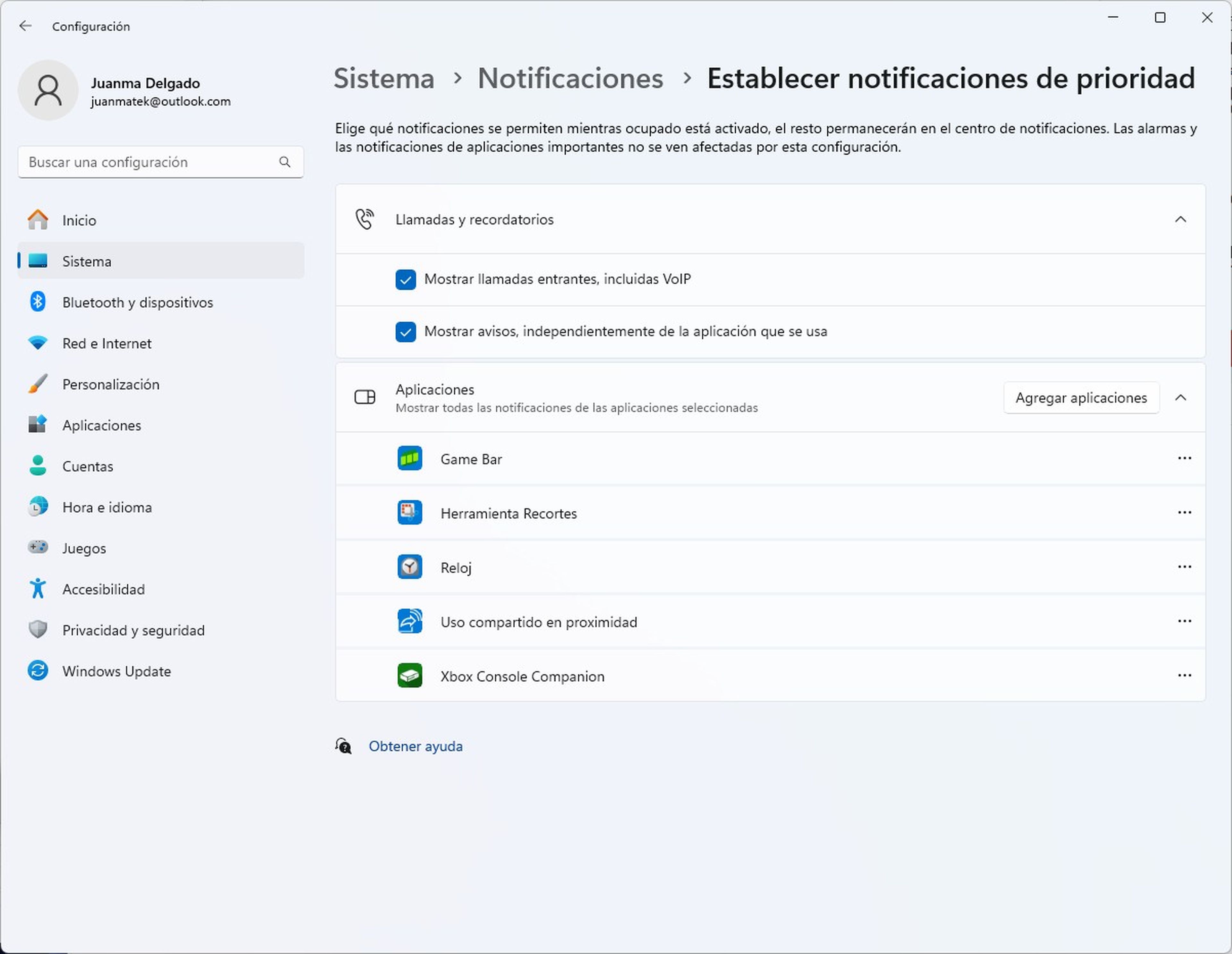
Computer Hoy
El modo No molestar de Windows permite silenciar todas las notificaciones, pero no siempre es útil bloquearlas por completo. Algunas alertas pueden ser importantes, como correos electrónicos o recordatorios de tareas. Por ello, configuré el sistema para permitir solo las notificaciones prioritarias.
Para hacerlo, debes ir a Configuración > Sistema > Notificaciones > Establecer notificaciones de prioridad y seleccionar las aplicaciones que realmente necesitas. De este modo, evitas interrupciones innecesarias, pero sigues recibiendo información relevante.
Sesiones de concentración
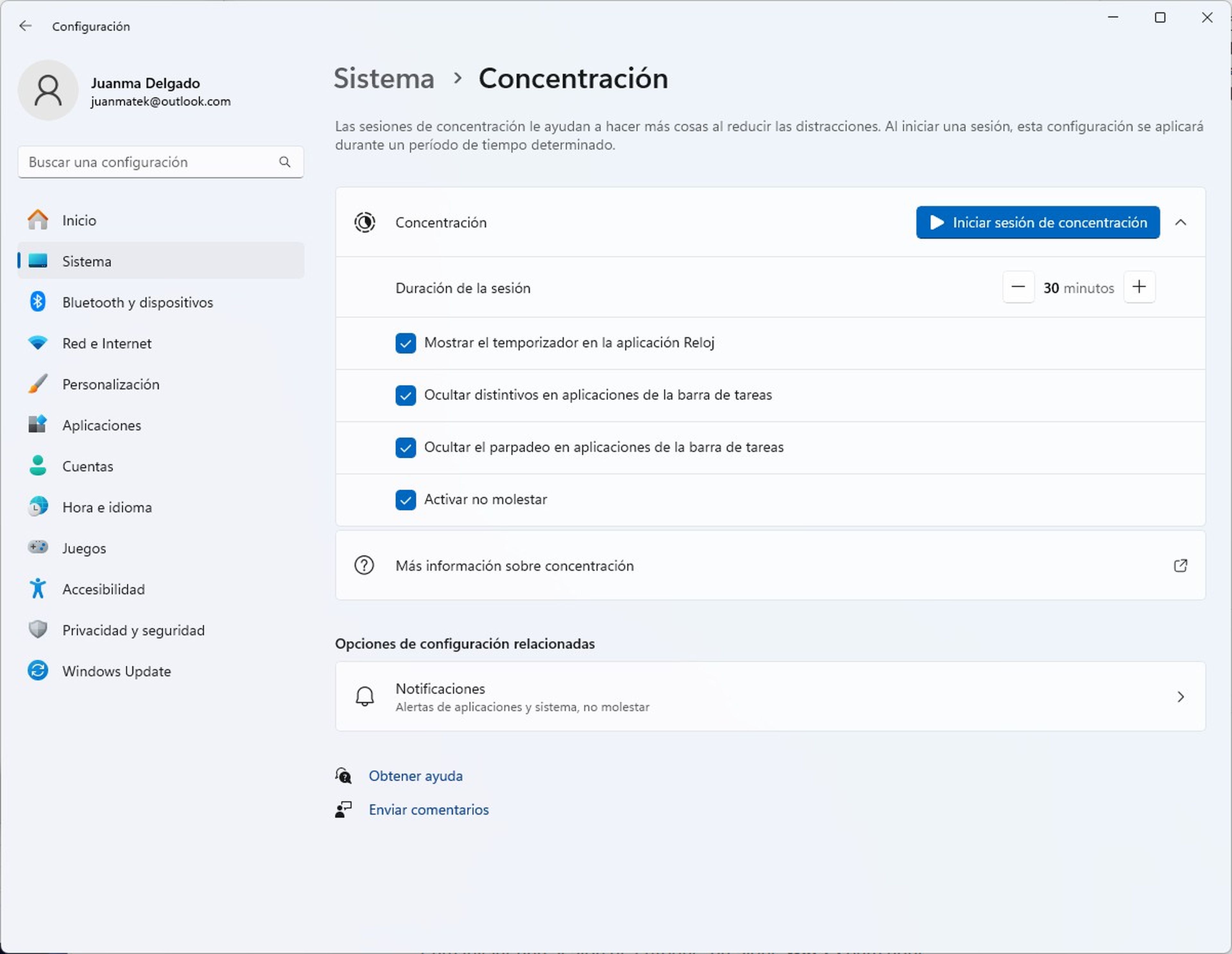
Computer Hoy
Esta función permite trabajar con la Técnica Pomodoro, que consiste en dividir el tiempo en intervalos de concentración seguidos de pausas breves. Por defecto, el temporizador de Windows está configurado en 30 minutos, pero puedes personalizarlo a tus necesidades.
Para activar esta función, ve a Configuración > Sistema > Concentración y ajusta los tiempos a tu medida. Además, cuando activas el modo enfoque, el sistema oculta notificaciones y reduce distracciones visuales, como las insignias de la barra de tareas.
Ocultar la barra de tareas
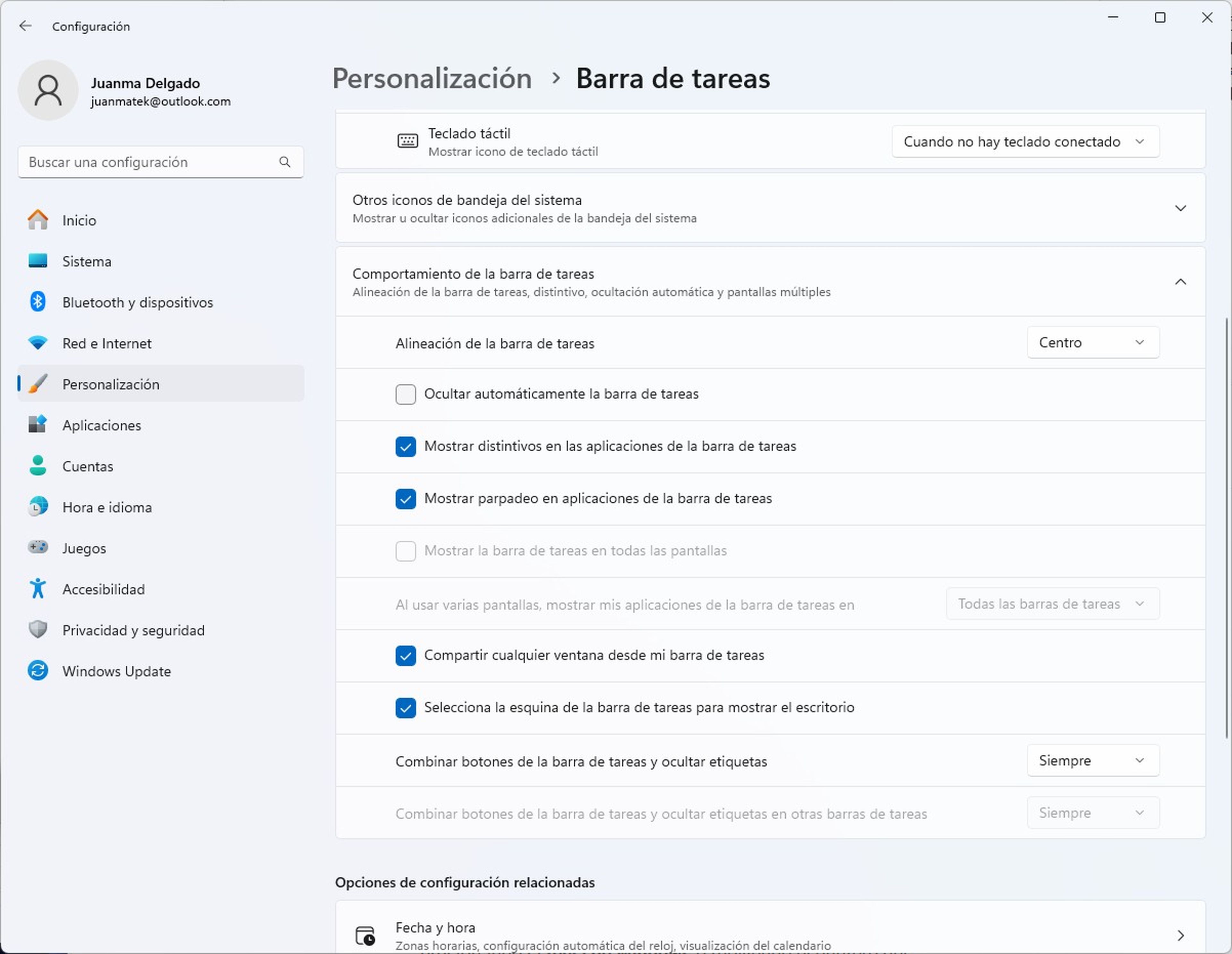
Computer Hoy
Tener la barra de tareas siempre visible puede ser una fuente de distracción. Ver los iconos de las aplicaciones abiertas puede hacer que caigas en la tentación de revisar mensajes o abrir otras pestañas. La solución fue ocultarla automáticamente.
Activarla es bastante sencillo, basta con hacer clic derecho en la barra de tareas, selecciona Configuración de la barra de tareas, Comportamiento de la barra de tareas y activa la opción Ocultar automáticamente la barra de tareas. Ahora, solo aparecerá cuando realmente la necesitas.
Ocultar iconos y carpetas del escritorio
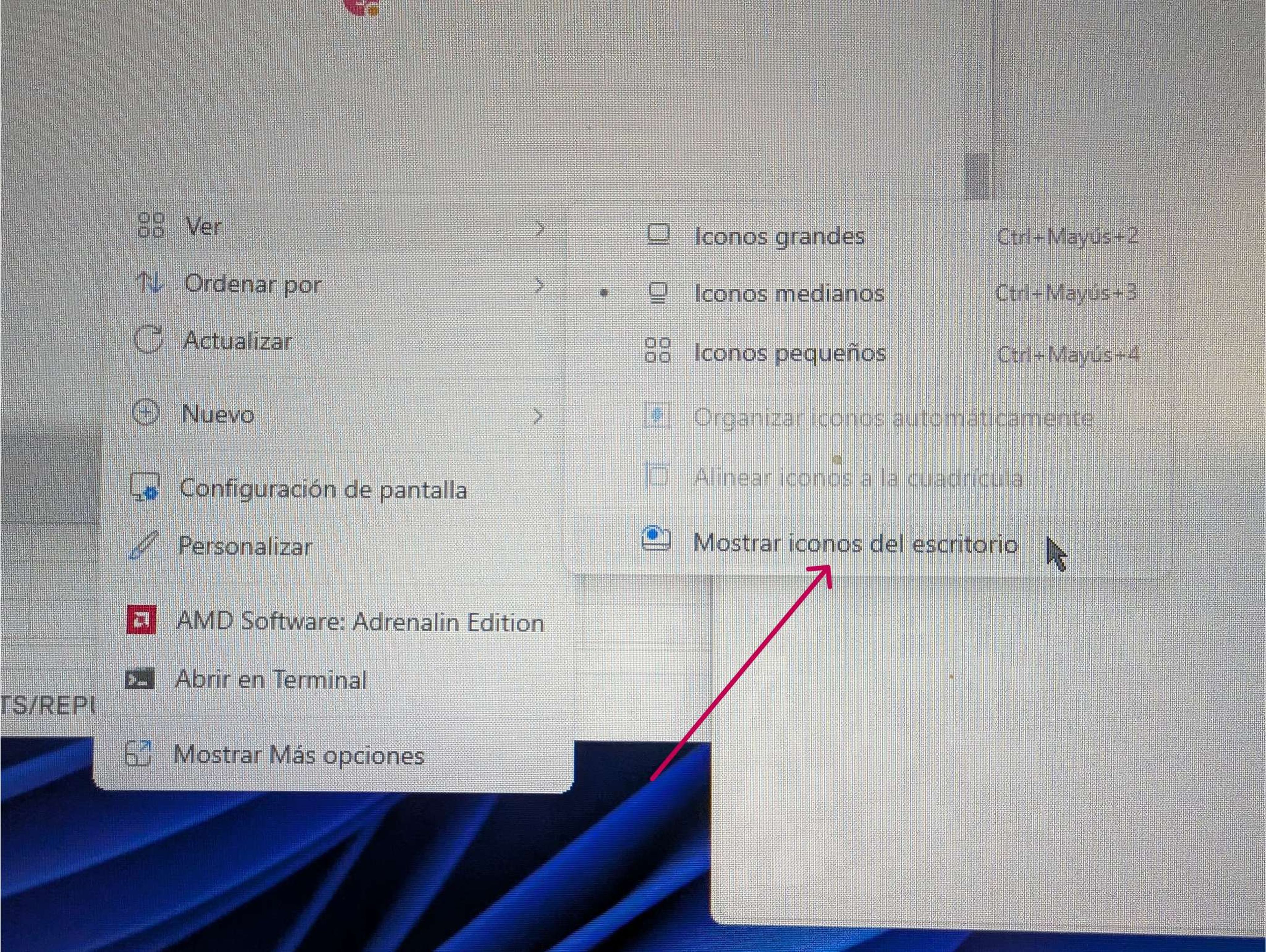
Computer Hoy
Si tu escritorio está lleno de accesos directos a aplicaciones y documentos, ver todo ese desorden puede ser una distracción visual innecesaria. Por ello, ocultar los iconos de la pantalla de inicio ayuda a mantener un entorno de trabajo limpio y ordenado.
Para hacerlo, haz clic derecho en cualquier parte vacía del escritorio, selecciona Ver y desmarca la opción Mostrar iconos del escritorio. Así, reduces el desorden visual y evitas la tentación de abrir programas que no necesitas en ese momento.
Utiliza LeechBlock NG
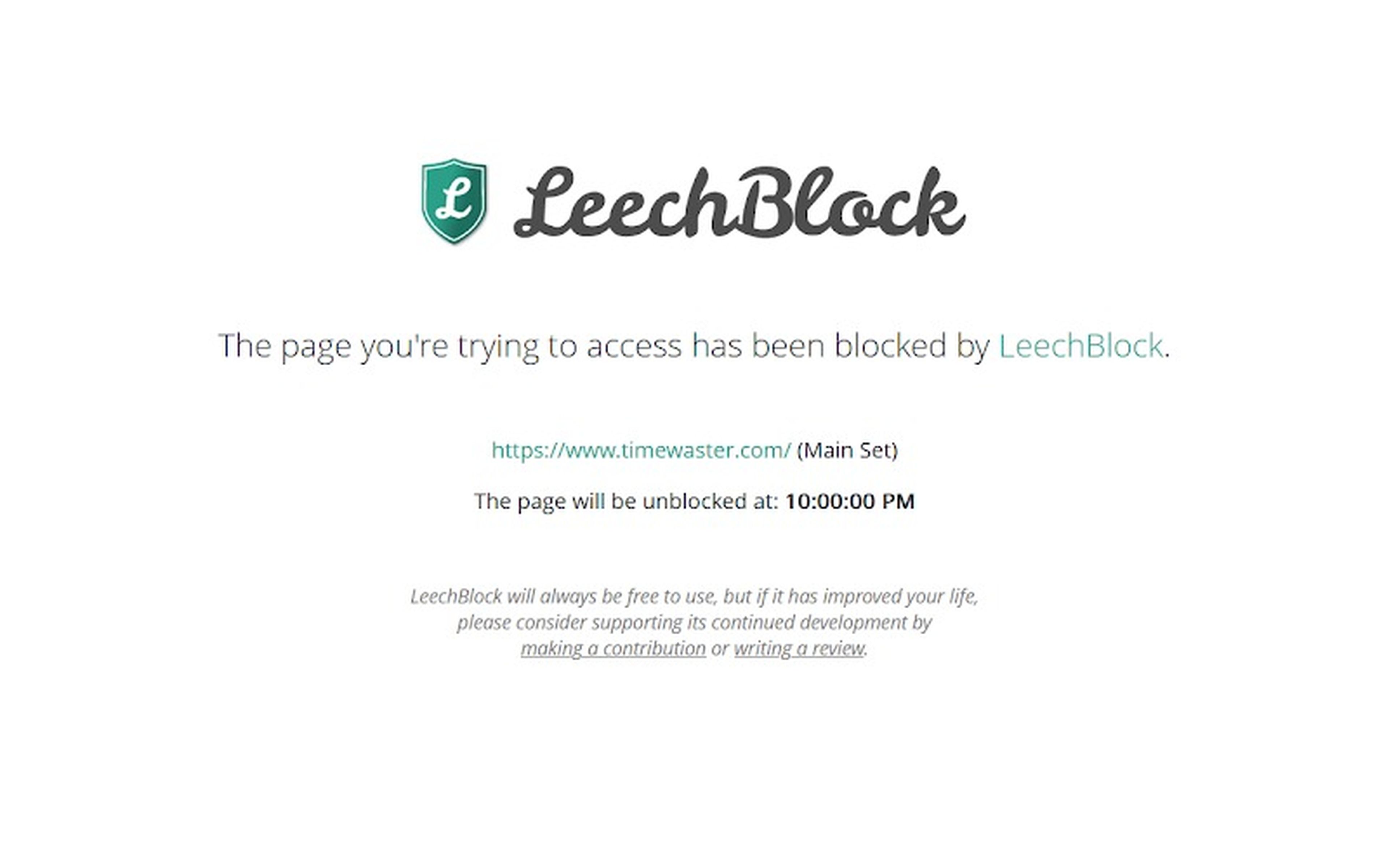
LeechBlock NG
Aunque bloquees notificaciones y reduzcas las distracciones visuales, el mayor enemigo de la productividad sigue siendo la navegación en páginas web. Para solucionar esto, instalé LeechBlock NG, una extensión que permite restringir el acceso a páginas como redes sociales o plataformas de entretenimiento durante el horario de trabajo.
Para configurarlo, instala la extensión desde la Chrome Web Store, accede a Opciones y en la pestaña Conjunto de bloques, introduce las webs que quieres bloquear. Luego, establece horarios en los que no quieres que sean accesibles. Así, evitas distracciones y aumentas tu productividad.
Por qué es importante hacer estos ajustes en Windows
Aplicar estos ajustes en Windows me ha permitido aprovechar al máximo las funciones del sistema operativo de Microsoft, sin necesidad de instalar software adicional o recurrir a soluciones más complejas. En lugar de depender de la fuerza de voluntad para evitar distracciones, he adaptado mi entorno de trabajo para que sea más fácil concentrarme.
El objetivo es claro: reducir las distracciones mientras trabajas en casa o frente al ordenador. Al aplicar estas configuraciones, consigues un entorno más organizado, mejoras tu productividad y optimizas el tiempo que dedicas a cada tarea. Además, este enfoque también ayuda a reducir la fatiga mental, ya que minimiza el bombardeo de notificaciones innecesarias.
Conoce cómo trabajamos en ComputerHoy.
Etiquetas: Trucos Windows, Windows 11, Windows 10

Deja un Comentario
Tu dirección de correo no será publicada. Los campos requeridos están marcados. *